ReactNative で FlatList を使用する方法
この記事ではReactNativeにおけるFlatListの具体的な使い方を中心に紹介していますが、編集者がとても良いと思ったので、参考としてシェアさせていただきます。エディターに従って見てみましょう。以前使用していたコンポーネントは ListView でした。そのときは、プルダウン更新とプルアップ読み込み機能を追加する必要があったため、公式を読んで、ListView をいくつかカプセル化しました。効率の問題のため、Android で作業したことのある友人は皆、Android の ListView も自分で処理しないと効率の問題があることを知っています。そこで公式は、独自のプルダウン機能を備えた FlatList を再び立ち上げました。
機能の紹介
- 完全なクロスプラットフォーム。
- 水平レイアウトモードをサポートします。
- 行コンポーネントが表示または非表示になるときに構成可能なコールバック イベント。
- 独立したヘッドコンポーネントをサポートします。
- 個別のテールコンポーネントをサポートします。
- カスタム行区切り文字をサポートします。
- プルダウンの更新をサポートします。
- プルアップロードをサポートします。
- 指定された行へのジャンプ (ScrollToIndex) をサポートします。
- グループ/クラス/セクションが必要な場合は、SectionListを使用してください(これについては後の記事で紹介します)
FlatListの使い方も、単純な使い方であれば非常に簡単です。難易度に応じて段階的に紹介します:
直接使用してください<FlatList
data={[{key: 'a'}, {key: 'b'}]}
renderItem={({item}) => <Text>{item.key}</Text>}
/>
- ItemSeparatorComponent 行間の区切りコンポーネント。最初の行の前または最後の行の後には表示されません。ここで、必要に応じてビュー
- ListEmptyComponentを挿入し、リストが空のときにコンポーネントをレンダリングできます。 React コンポーネント、レンダリング関数、またはレンダリングされた要素にすることができます。
- ListFooterComponent 末尾コンポーネント
- ListHeaderComponent head コンポーネント
- columnWrapperStyle 複数列レイアウトが設定されている場合 (つまり、numColumns 値が 1 より大きい整数に設定されている場合)、これを追加で指定できます。 style はコンテナーの各行に作用します。
- data わかりやすくするために、data 属性は現在、通常の配列のみをサポートしています。不変配列などの他の特別なデータ構造を使用する必要がある場合は、下位レベルの VirtualizedList コンポーネントを直接使用してください。
- extraData リストで使用するデータ以外のデータ(renderItem、Header、Footerのいずれで使用するか)がある場合は、この属性で指定してください。同時に、このデータを変更するときは、最初に参照アドレスを変更し (新しいオブジェクトまたは配列にコピーするなど)、次にその値を変更する必要があります。そうしないと、インターフェイスが更新されない可能性があります。
- getItemは各Itemを取得します
- getItemCountはItem属性を取得します
- getItemLayoutは、コンテンツのサイズを動的に測定するオーバーヘッドを回避するためのオプションの最適化ですが、前提として、コンテンツの高さを知ることができるということです。前進。行の高さが固定されている場合、次のような getItemLayout は効率的で簡単に使用できます。 SeparatorComponent を指定する場合は、オフセットの計算でセパレータのサイズを考慮してください。
- horizontal を true に設定すると、水平レイアウト モードに変更されます。
- initialNumToRender は、最初にレンダリングされる要素の数を指定します。できれば画面を埋めるのに十分な数を指定します。これにより、可視コンテンツが可能な限り短い時間でユーザーに表示されるようになります。レンダリングされた要素の最初のバッチは、スライド プロセス中にアンロードされないことに注意してください。これは、ユーザーが先頭に戻ったときに要素の最初のバッチを再レンダリングする必要がないようにするためです。
- initialScrollIndex は、レンダリングが開始される項目インデックスを指定します
- keyExtractor この関数は、指定された項目の一意のキーを生成するために使用されます。 Key の機能は、React が同様の要素の異なる個体を区別できるようにして、更新時に変更された位置を判断し、再レンダリングのコストを削減できるようにすることです。この関数が指定されていない場合、デフォルトで item.key がキー値として抽出されます。 item.key も存在しない場合は、配列の添字が使用されます。
- legacyImplementation は古い ListView 実装を使用するために true に設定されます。
- numColumns 複数列レイアウトは、非水平モードでのみ使用できます。つまり、horizontal={false} である必要があります。このとき、コンポーネント内の要素は、flexWrapを有効にしたレイアウトと同様に、左から右、上から下にZ字型に配置されます。コンポーネント内の要素は同じ高さである必要があります。ウォーターフォール レイアウトはまだサポートされていません。
- onEndReached は、リストがコンテンツの下部から onEndReachedThreshold 未満の距離までスクロールされたときに呼び出されます。
- onEndReachedThreshold は、onEndReached コールバックがトリガーされるコンテンツの下部からの距離を決定します。このパラメータはピクセル単位ではなく比率であることに注意してください。たとえば、0.5 は、コンテンツの下部からの距離が、現在のリストの表示可能な長さの半分であることを意味します。
onRefresh如果设置了此选项,则会在列表头部添加一个标准的RefreshControl控件,以便实现“下拉刷新”的功能。同时你需要正确设置refreshing属性。
onViewableItemsChanged在可见行元素变化时调用。可见范围和变化频率等参数的配置请设置viewabilityconfig属性
refreshing在等待加载新数据时将此属性设为true,列表就会显示出一个正在加载的符号。
renderItem根据行数据data,渲染每一行的组件。这个参照下面的demo
viewabilityConfig请参考ViewabilityHelper 的源码来了解具体的配置。
方法
scrollToEnd
滚动到底部。如果不设置getItemLayout
属性的话,可能会比较卡。
scrollToIndex
滚动到指定index的item
如果不设置getItemLayout
属性的话,无法跳转到当前可视区域以外的位置。
scrollToItem
滚动到指定item,如果不设置getItemLayout
属性的话,可能会比较卡。
scrollToOffset
滚动指定距离
Demo:
import React, {Component} from 'react';
import {
StyleSheet,
View,
FlatList,
Text,
Button,
} from 'react-native';
var ITEM_HEIGHT = 100;
export default class FlatListDemo extends Component {
_flatList;
_renderItem = (item) => {
var txt = '第' + item.index + '个' + ' title=' + item.item.title;
var bgColor = item.index % 2 == 0 ? 'red' : 'blue';
return <Text style={[{flex:1,height:ITEM_HEIGHT,backgroundColor:bgColor},styles.txt]}>{txt}</Text>
}
_header = () => {
return <Text style={[styles.txt,{backgroundColor:'black'}]}>这是头部</Text>;
}
_footer = () => {
return <Text style={[styles.txt,{backgroundColor:'black'}]}>这是尾部</Text>;
}
_separator = () => {
return <View style={{height:2,backgroundColor:'yellow'}}/>;
}
render() {
var data = [];
for (var i = 0; i < 100; i++) {
data.push({key: i, title: i + ''});
}
return (
<View style={{flex:1}}>
<Button title='滚动到指定位置' onPress={()=>{
//this._flatList.scrollToEnd();
//this._flatList.scrollToIndex({viewPosition:0,index:8});
this._flatList.scrollToOffset({animated: true, offset: 2000});
}}/>
<View style={{flex:1}}>
<FlatList
ref={(flatList)=>this._flatList = flatList}
ListHeaderComponent={this._header}
ListFooterComponent={this._footer}
ItemSeparatorComponent={this._separator}
renderItem={this._renderItem}
//numColumns ={3}
//columnWrapperStyle={{borderWidth:2,borderColor:'black',paddingLeft:20}}
//horizontal={true}
//getItemLayout={(data,index)=>(
//{length: ITEM_HEIGHT, offset: (ITEM_HEIGHT+2) * index, index}
//)}
//onEndReachedThreshold={5}
//onEndReached={(info)=>{
//console.warn(info.distanceFromEnd);
//}}
//onViewableItemsChanged={(info)=>{
//console.warn(info);
//}}
data={data}>
</FlatList>
</View>
</View>
);
}
}
const styles = StyleSheet.create({
txt: {
textAlign: 'center',
textAlignVertical: 'center',
color: 'white',
fontSize: 30,
}
});效果图:
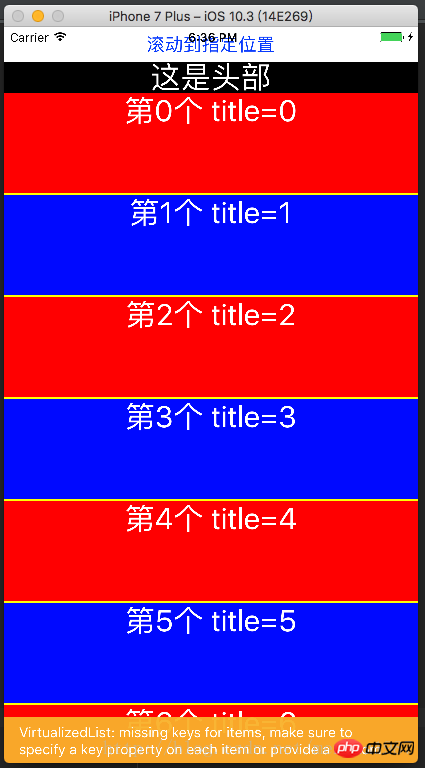
进阶使用
在这里我准备了一份代码示例:
const {width,height}=Dimensions.get('window')
export default class Main extends Component{
// 构造
constructor(props) {
super(props);
}
refreshing(){
let timer = setTimeout(()=>{
clearTimeout(timer)
alert('刷新成功')
},1500)
}
_onload(){
let timer = setTimeout(()=>{
clearTimeout(timer)
alert('加载成功')
},1500)
}
render() {
var data = [];
for (var i = 0; i < 100; i++) {
data.push({key: i, title: i + ''});
}
return (
<View style={{flex:1}}>
<Button title='滚动到指定位置' onPress={()=>{
this._flatList.scrollToOffset({animated: true, offset: 2000});
}}/>
<View style={{flex:1}}>
<FlatList
ref={(flatList)=>this._flatList = flatList}
ListHeaderComponent={this._header}
ListFooterComponent={this._footer}
ItemSeparatorComponent={this._separator}
renderItem={this._renderItem}
onRefresh={this.refreshing}
refreshing={false}
onEndReachedThreshold={0}
onEndReached={
this._onload
}
numColumns ={3}
columnWrapperStyle={{borderWidth:2,borderColor:'black',paddingLeft:20}}
//horizontal={true}
getItemLayout={(data,index)=>(
{length: 100, offset: (100+2) * index, index}
)}
data={data}>
</FlatList>
</View>
</View>
);
}
_renderItem = (item) => {
var txt = '第' + item.index + '个' + ' title=' + item.item.title;
var bgColor = item.index % 2 == 0 ? 'red' : 'blue';
return <Text style={[{flex:1,height:100,backgroundColor:bgColor},styles.txt]}>{txt}</Text>
}
_header = () => {
return <Text style={[styles.txt,{backgroundColor:'black'}]}>这是头部</Text>;
}
_footer = () => {
return <Text style={[styles.txt,{backgroundColor:'black'}]}>这是尾部</Text>;
}
_separator = () => {
return <View style={{height:2,backgroundColor:'yellow'}}/>;
}
}
const styles=StyleSheet.create({
container:{
},
content:{
width:width,
height:height,
backgroundColor:'yellow',
justifyContent:'center',
alignItems:'center'
},
cell:{
height:100,
backgroundColor:'purple',
alignItems:'center',
justifyContent:'center',
borderBottomColor:'#ececec',
borderBottomWidth:1
},
txt: {
textAlign: 'center',
textAlignVertical: 'center',
color: 'white',
fontSize: 30,
}
})运行效果如下:
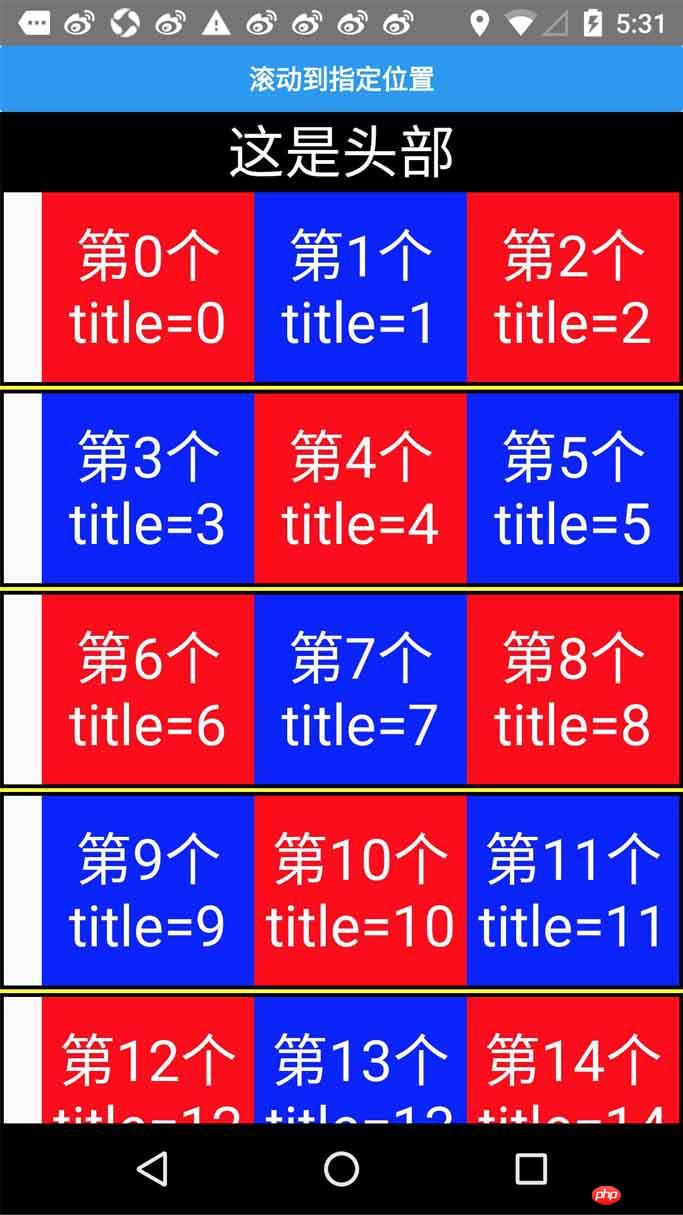
上面是我整理给大家的,希望今后会对大家有帮助。
相关文章:
在Webstorm中利用babel将ES6自动转码成ES5如何实现
以上がReactNative で FlatList を使用する方法の詳細内容です。詳細については、PHP 中国語 Web サイトの他の関連記事を参照してください。

ホットAIツール

Undresser.AI Undress
リアルなヌード写真を作成する AI 搭載アプリ

AI Clothes Remover
写真から衣服を削除するオンライン AI ツール。

Undress AI Tool
脱衣画像を無料で

Clothoff.io
AI衣類リムーバー

AI Hentai Generator
AIヘンタイを無料で生成します。

人気の記事

ホットツール

メモ帳++7.3.1
使いやすく無料のコードエディター

SublimeText3 中国語版
中国語版、とても使いやすい

ゼンドスタジオ 13.0.1
強力な PHP 統合開発環境

ドリームウィーバー CS6
ビジュアル Web 開発ツール

SublimeText3 Mac版
神レベルのコード編集ソフト(SublimeText3)

ホットトピック
 7460
7460
 15
15
 1376
1376
 52
52
 77
77
 11
11
 17
17
 17
17
 JavaScriptの文字列文字を交換します
Mar 11, 2025 am 12:07 AM
JavaScriptの文字列文字を交換します
Mar 11, 2025 am 12:07 AM
JavaScript文字列置換法とFAQの詳細な説明 この記事では、javaScriptの文字列文字を置き換える2つの方法について説明します:内部JavaScriptコードとWebページの内部HTML。 JavaScriptコード内の文字列を交換します 最も直接的な方法は、置換()メソッドを使用することです。 str = str.replace( "find"、 "置換"); この方法は、最初の一致のみを置き換えます。すべての一致を置き換えるには、正規表現を使用して、グローバルフラグGを追加します。 str = str.replace(/fi
 独自のJavaScriptライブラリを作成および公開するにはどうすればよいですか?
Mar 18, 2025 pm 03:12 PM
独自のJavaScriptライブラリを作成および公開するにはどうすればよいですか?
Mar 18, 2025 pm 03:12 PM
記事では、JavaScriptライブラリの作成、公開、および維持について説明し、計画、開発、テスト、ドキュメント、およびプロモーション戦略に焦点を当てています。
 ブラウザでのパフォーマンスのためにJavaScriptコードを最適化するにはどうすればよいですか?
Mar 18, 2025 pm 03:14 PM
ブラウザでのパフォーマンスのためにJavaScriptコードを最適化するにはどうすればよいですか?
Mar 18, 2025 pm 03:14 PM
この記事では、ブラウザでJavaScriptのパフォーマンスを最適化するための戦略について説明し、実行時間の短縮、ページの負荷速度への影響を最小限に抑えることに焦点を当てています。
 フロントエンドのサーマルペーパーレシートのために文字化けしたコード印刷に遭遇した場合はどうすればよいですか?
Apr 04, 2025 pm 02:42 PM
フロントエンドのサーマルペーパーレシートのために文字化けしたコード印刷に遭遇した場合はどうすればよいですか?
Apr 04, 2025 pm 02:42 PM
フロントエンドのサーマルペーパーチケット印刷のためのよくある質問とソリューションフロントエンド開発におけるチケット印刷は、一般的な要件です。しかし、多くの開発者が実装しています...
 ブラウザ開発者ツールを使用してJavaScriptコードを効果的にデバッグするにはどうすればよいですか?
Mar 18, 2025 pm 03:16 PM
ブラウザ開発者ツールを使用してJavaScriptコードを効果的にデバッグするにはどうすればよいですか?
Mar 18, 2025 pm 03:16 PM
この記事では、ブラウザ開発者ツールを使用した効果的なJavaScriptデバッグについて説明し、ブレークポイントの設定、コンソールの使用、パフォーマンスの分析に焦点を当てています。
 jQueryのパフォーマンスを即座に増やす10の方法
Mar 11, 2025 am 12:15 AM
jQueryのパフォーマンスを即座に増やす10の方法
Mar 11, 2025 am 12:15 AM
この記事では、スクリプトのパフォーマンスを大幅に向上させるための10の簡単な手順の概要を説明します。 これらの手法は簡単で、すべてのスキルレベルに適用できます。 更新の維持:NPMのようなパッケージマネージャーを使用して、Viteなどのバンドラーを使用して確認してください
 後遺症とMySQLを使用したパスポートを使用します
Mar 11, 2025 am 11:04 AM
後遺症とMySQLを使用したパスポートを使用します
Mar 11, 2025 am 11:04 AM
Sequelizeは、約束ベースのnode.js ormです。 PostgreSQL、MySQL、MariadB、SQLite、およびMSSQLで使用できます。このチュートリアルでは、Webアプリのユーザー向けに認証を実装します。また、人気のある認証ミドルであるPassportを使用します
 シンプルなjQueryスライダーを構築する方法
Mar 11, 2025 am 12:19 AM
シンプルなjQueryスライダーを構築する方法
Mar 11, 2025 am 12:19 AM
この記事では、jQueryライブラリを使用してシンプルな画像カルーセルを作成するように導きます。 jQuery上に構築されたBXSLiderライブラリを使用し、カルーセルをセットアップするために多くの構成オプションを提供します。 今日、絵のカルーセルはウェブサイトで必須の機能になっています - 1つの写真は千の言葉よりも優れています! 画像カルーセルを使用することを決定した後、次の質問はそれを作成する方法です。まず、高品質の高解像度の写真を収集する必要があります。 次に、HTMLとJavaScriptコードを使用して画像カルーセルを作成する必要があります。ウェブ上には、さまざまな方法でカルーセルを作成するのに役立つ多くのライブラリがあります。オープンソースBXSLiderライブラリを使用します。 BXSLiderライブラリはレスポンシブデザインをサポートしているため、このライブラリで構築されたカルーセルは任意のものに適合させることができます




